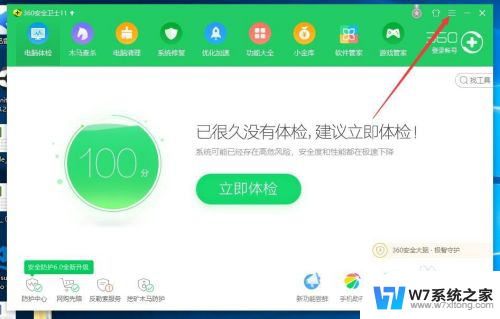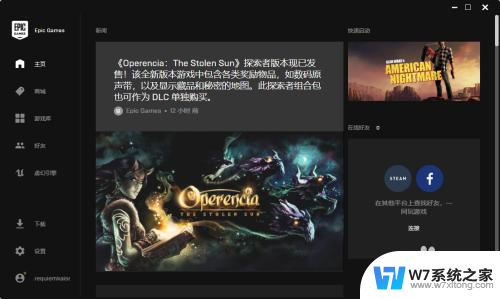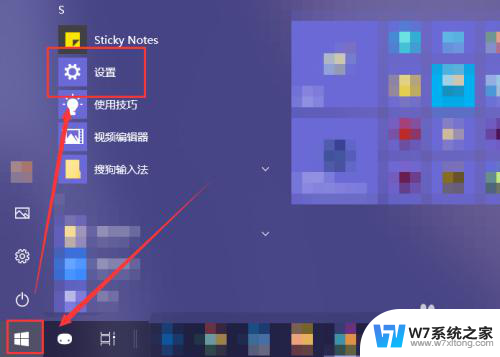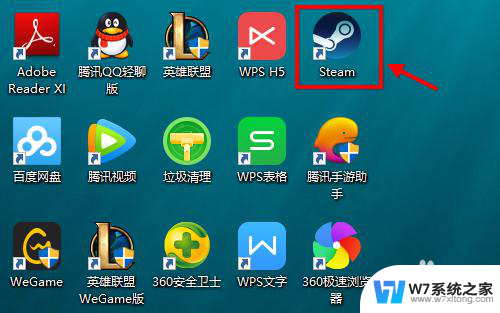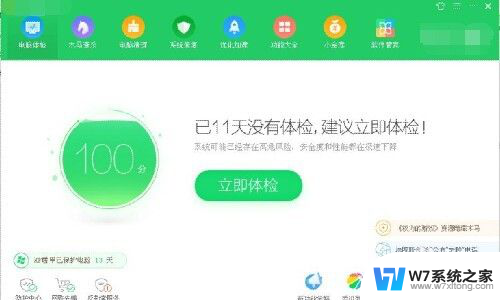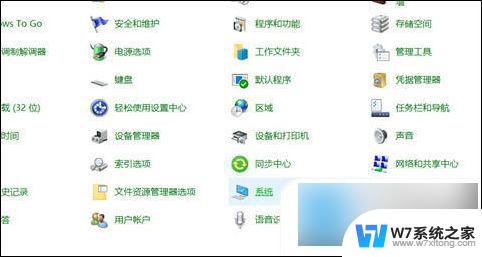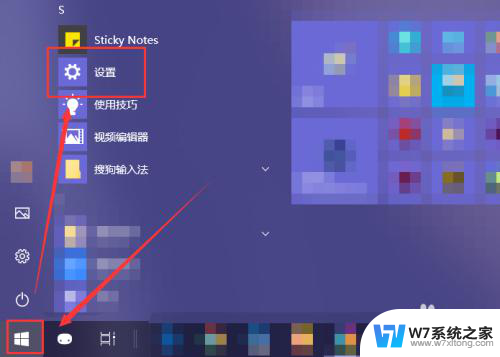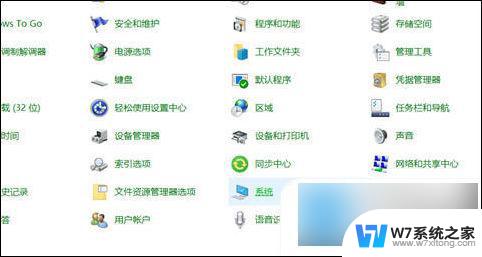电脑关闭应用开机启动 开机自动启动的软件如何关闭
更新时间:2024-06-19 17:44:54作者:xiaoliu
在日常使用电脑的过程中,我们经常会发现一些软件在电脑开机时自动启动,虽然这些软件可能会提高我们的工作效率,但有时候也会造成电脑运行速度变慢。如果想关闭这些开机自动启动的软件,我们可以通过简单的操作来实现。接下来就让我们一起来了解一下如何关闭这些开机自动启动的软件吧。
操作方法:
1.点击电脑左下角的“Win键”,在“开始”菜单中选中“设置”。

2.在“Windows 设置”窗口中选中“应用”选项。
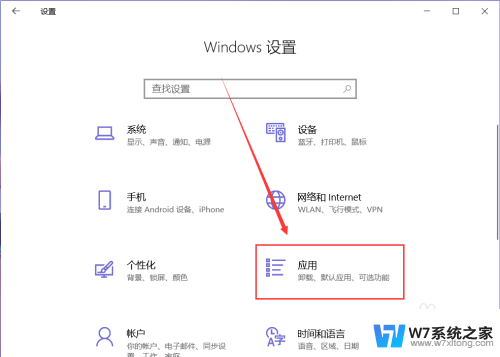
3.在“应用”页面左侧中找到“启动”选项。
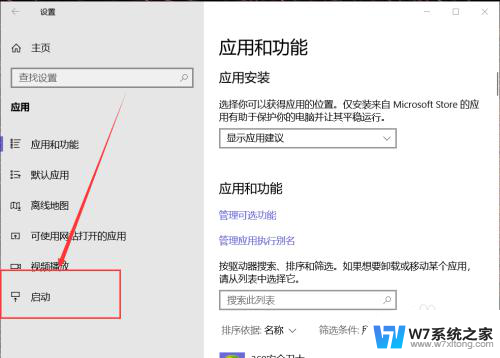
4.然后在右侧页面中就能找到开机自动启动的应用程序,这里关闭应用右侧的开关即可将其关闭开机时启动。
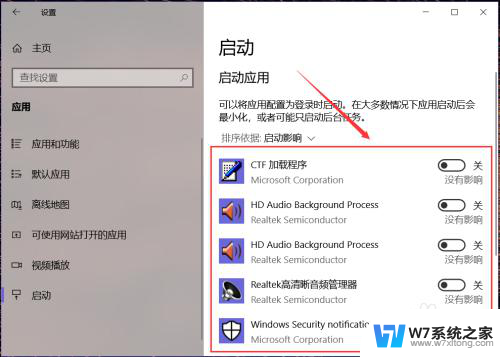
5.有些应用在其设置界面中提供开机时开启的开关选项,在想要禁止开机时启动的应用设置中关闭其开机自动启动即可。
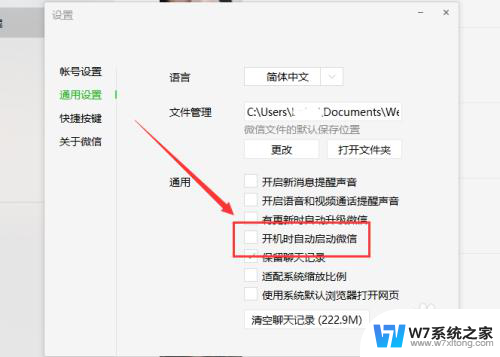
6.除此之外,还可以通过第三方应用应用程序管理启动项。禁止某些程序开机时自动启动即可。
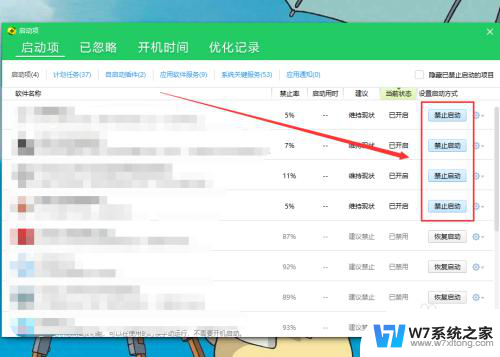
以上是关于电脑关闭应用开机启动的全部内容,如果有出现相同情况的用户,可以按照小编的方法来解决。